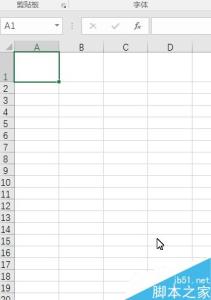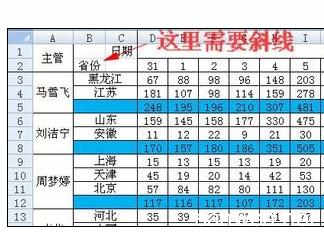什么是斜线表头,如何绘制、制作斜线表头?
在word里面如何制作斜线表头?我们先看一下斜线表头的样子。
Word斜线表头的制作方法――方法/步骤Word斜线表头的制作方法 1、
如上图,就是斜线表头。
在word中,是这样来绘制的。
首先,在word中插入一个表格,不管有多少行多少列。之后,将插入条定位到第一行第一列单元格内。
Word斜线表头的制作方法 2、
然后,如上图一样,执行菜单操作:“表格”→“绘制斜线表头”,弹出如下图对话框!
Word斜线表头的制作方法 3、
上图中,首先在“表头样式”那里,选择一种样式,如本例的“样式二”。
接下来,设置好表头文字的字体大小;

最后,设置“行标题”、“数据标题”、“列标题”或者是“标题四”的文字,总之,不同的样式所能设置的个数,是不一样的,能设置几个就设置几个。最后点击“确定”确认退出即可。
注意,要设置表头的单元格的尺寸,不能太小,要适宜。
 爱华网
爱华网